电脑系统安装教程(详细教你如何利用U盘轻松安装电脑系统)
118
2025 / 08 / 21
随着WindowsXP操作系统的逐渐淘汰,许多用户仍然喜欢在自己的电脑上使用XP系统。而要重新安装XP系统,传统的光盘安装方式不再方便快捷。本文将介绍如何使用U盘来启动并安装XP系统,帮助用户轻松完成操作。
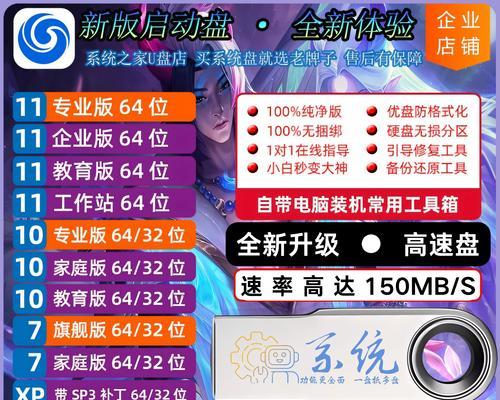
准备工作
在开始之前,我们需要准备一些材料。首先是一台已经安装好XP系统的电脑,用于制作启动U盘。同时,还需要一个容量大于2GB的空U盘以及一个可用的电脑来进行制作过程。
下载制作工具
我们需要下载一个制作启动U盘的工具。目前比较常用且稳定的工具有UltraISO、rufus等,用户可以根据自己的喜好选择合适的工具。在下载和安装完制作工具后,打开工具并准备进行下一步操作。

制作启动U盘
将U盘插入电脑,并在制作工具中选择“制作启动U盘”的选项。选择已经下载好的XP系统镜像文件,并将其写入到U盘中。这个过程可能需要一些时间,请耐心等待直到制作完成。
设置电脑启动顺序
在制作完成后,我们需要将电脑的启动顺序调整为从U盘启动。重启电脑,并在开机时按下相应的按键(通常是F2、F8或Delete键)进入BIOS设置界面。在界面中找到“Boot”或“启动选项”,将U盘设为第一启动选项并保存设置。
重启电脑并进入安装界面
重启电脑后,我们会看到U盘开始引导加载XP系统的安装界面。根据提示,选择“安装WindowsXP”并按下回车键。按照屏幕上的指示完成各项设置,如选择安装位置、输入序列号等。

进行XP系统安装
在进入安装界面后,系统会自动进行一系列的准备工作,包括分区、格式化等。用户需要根据实际需求进行相应设置,并等待系统自动完成安装过程。这个过程可能需要一段时间,请耐心等待。
设置系统配置
安装完成后,系统会自动重启并进入XP系统的初始设置。在这一步,用户需要按照自己的需求进行配置,如输入用户名、设置密码、选择时区等。完成后,点击下一步并等待系统进入桌面界面。
安装驱动程序
进入桌面界面后,我们需要安装电脑所需的驱动程序。因为XP系统较老,部分硬件可能需要手动安装驱动。用户可以通过设备管理器查看缺少的驱动,并通过官方网站或驱动管理软件下载并安装相应的驱动程序。
系统更新与优化
完成驱动安装后,我们还需要对系统进行更新与优化。由于XP系统已不再提供官方更新支持,用户可以下载第三方工具来进行补丁更新,并根据实际需求进行系统优化,以提升系统的稳定性和安全性。
安装常用软件
在系统更新与优化完成后,我们需要安装一些常用软件来满足工作和娱乐需求。用户可以根据自己的喜好选择合适的软件,并按照常规方法进行下载和安装。
备份重要数据
在使用XP系统时,我们需要时刻注意数据备份的重要性。因为XP系统存在安全漏洞,一旦系统遭受病毒攻击或崩溃,数据可能会丢失。用户可以使用U盘、外部硬盘或云存储等方式对重要数据进行定期备份。
注意系统安全
XP系统由于老旧,安全性较低。用户在使用时应注意系统的安全问题,如定期安装杀毒软件并更新病毒库、避免下载不明来源的软件、不随意点击可疑链接等。
使用XP系统的注意事项
在使用XP系统时,用户还需注意一些操作细节。比如,避免频繁重启电脑、不过度安装软件、定期清理系统垃圾文件等,以确保系统的正常运行和稳定性。
升级为更高版本系统的选择
尽管XP系统的使用时间已经很长,但用户仍可考虑升级为更高版本的操作系统。Windows7、Windows10等操作系统都具有更好的兼容性和安全性,并提供了更多的新功能和体验。
通过本文介绍的步骤,用户可以轻松使用U盘来启动并安装XP系统。然而,需要提醒的是,由于XP系统已逐渐淘汰,用户在使用时需要注意安全问题并考虑升级为更高版本的操作系统。
